Lancement de BricsCAD
Lanceur BricsCAD
Si la variable système GETSTARTED est activée, la boîte de dialogue Lanceur BricsCAD® s'affiche lorsque vous lancez BricsCAD®. Ici, vous pouvez choisir l'Espace de travail de la session en cours. Les espaces de travail disponibles dépendent du niveau de licence.
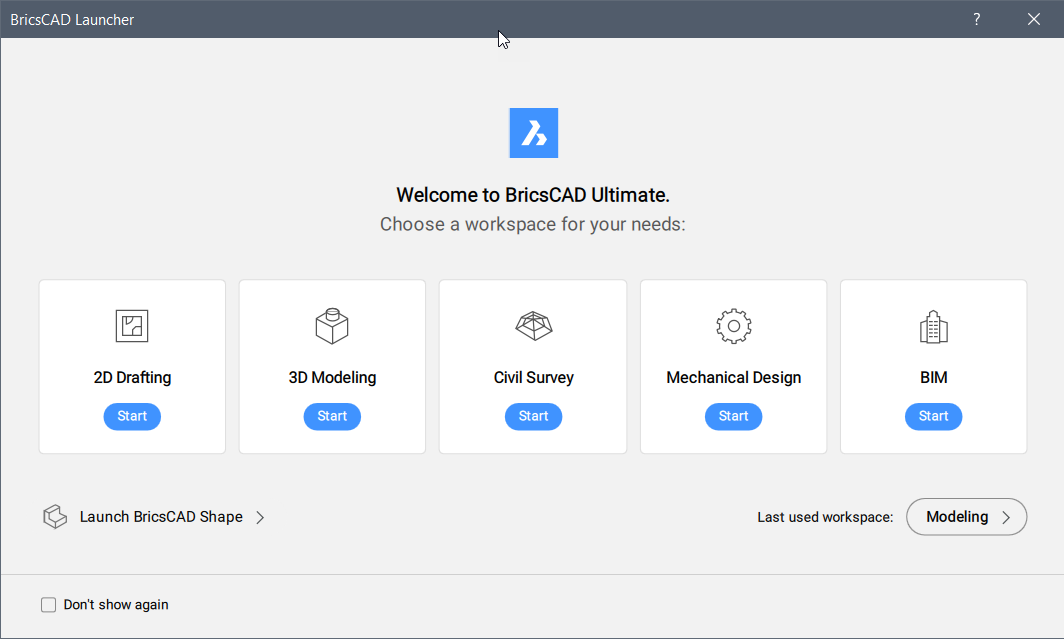
- Dessin 2D : lance l'espace de travail Dessin. Une licence BricsCAD® Lite ou une version supérieure est requise.
- Modélisation 3D : lance l'espace de travail Modélisation. Une licence BricsCAD® Pro ou une version supérieure est requise.
- Civil : lance l'espace de travail Civil. BricsCAD® Pro ou une version supérieure est requise.
- Conception mécanique : lance l'espace de travail mécanique. BricsCAD® Mechanical ou BricsCAD® Ultimate licence est requise.
- BIM : lance l'espace de travail BIM. BricsCAD® BIMou BricsCAD® Ultimate licence est requise.
- Lancer BricsCAD Shape : lance BricsCAD® Shape. Aucune licence n'est requise.
- Dernier espace de travail utilisé : lance le dernier espace de travail utilisé.
- Ne plus afficher : définit la variable système GETSTARTED sur 0. Pour réinitialiser l'affichage de la boîte de dialogue Lanceur BricsCAD, entrez GETSTARTEDdans la ligne de commande et choisissez 1 pour l'activer.Remarque : Le Lanceur BricsCAD ne peut pas être désactivé dans les versions d'essai.
- Unités : définit les unités pour le dessin gabarit par défaut. Définit la variable système BASEFILE.
Remarque : L'outil de modélisation solide gratuit, BricsCAD® Shape, est intégré dans le programme d'installation BricsCAD® unique. À l'expiration de la période d'évaluation de 30 jours BricsCAD® Ultimate, il repasse à une licence BricsCAD® Shape perpétuelle, qui peut être convertie en licence commerciale complète en achetant une clé de licence. Il n'est pas nécessaire de désinstaller d'abord BricsCAD®.

